Снимки на Photoshop на документи индекс-печат
Отворете паспорта си, погледнете снимката - подобно? Ако - да - имате късмет! Повечето хора (от моя личен опит) не е доволен от начина, по който се оказа тук. Каква е причината? Може би това денят не беше да фотосесии, или настроението не беше същото.
По един или друг начин, но картинката оказа, меко казано, не е същото. И сега, при всяко отваряне на някой паспорта си - неволно изпитва раздразнение, защото на "глупави снимки." Вероятно все още си струва в деня, в който е дал документите за паспортната служба, не бърза да излезе и да направи копие от това жалко изображение. И още по-добре по време на снимане, за да поиска от фотографа да покаже резултат на фотоапарата. клиентът е уважаван фотограф и да направи - след всяка затвора показват резултата на клиента, и да стреля, докато клиентът не направи избор.
Но какво, ако камерата на филмов снимка?
Сега това не е толкова необичайно, и да направят нещо от научната фантастика. Но това е преди 20 години, като броят на салони почти не е, така че от тези ужасни картини. Като правило, няколко наведнъж да се реши да се яви отново на снимката. Или не е имало време, или пари съжалявам. За щастие, днес премина на цифрова снимка проявяване. Но дори и днес, много от тях са недоволни от своите снимки в паспортите. Кой е виновен? - Вие. В края на краищата, това е, че се колебайте да попитате на фотографа да ви покажа резултата на фотоапарата и отново стреля, ако е необходимо рана.
По мое мнение, да направи такива по-добри снимки у дома. Къде се чувстваш спокойна, безплатно. Не отклони очите на зяпачи посетители и персонал. Днес, много домове има компютър и цифров фотоапарат. но не много от този фотоапарат е оборудван с режим на ръчен контрол на експонацията и възможност за свързване на външна светкавица. Но ако вашата камера е надарен с тези прекрасни функции, както и Photoshop инсталиран на вашия компютър, следователно, на материала по-долу ще бъде от полза.
Фигурата показва подреждането на рефлектора, който трябва да бъде поставен над камерата под степен 20-30 ° спрямо оста на обектива. Ако може да се използва не рефлектор (капака) вместо парче бял картон или всеки бял мат материал, който е насочен външна светкавица. Камерата е свързана към статив или всяка стабилна повърхност. Ако фотоапаратът ви има слот за синхронизация, за удобство на светкавицата може да се настрои на отделните държави. За да преместите камерата в "самоснимачка" и премахване на портрета на отразената светлина. Светлината трябва да бъде разсеяна за премахване на остри сенки върху лицето и шията. Снимки с тежки сенки под носа и гърлото, както и със сенките на заден план, в паспортната служба, няма да бъдат приемани.
С цел да се в бъдеще да се автоматизира процеса на създаване на индексния лист върху документите, можем да пишем на целия процес в "Операции» (дейности).

Отворете прозореца "Транзакции" и започнете да записвате. Но първо да създадете нов, като кликнете върху иконата под номер 4. Присвояване на името на снимачната площадка (снимки на документите).
На страницата "Транзакции" нова папка (Снимки на документите), където ще се съхранява цялата информация. За да продължите, трябва да създадете една операция за запис на процеса на действие. Кликнете върху иконата под номер 5, в прозореца, който се отваря, въведете име за новата операция (Документи (3,5x4,5) _20H30 / 30бр). Щракнете върху OK.
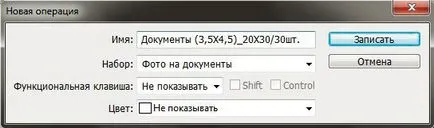
На ekshenom на контролния панел се активира иконата за запис на номер 2. От тази гледна точка, всички ние ще направим автоматично се записва в действието. Стоп бутон за запис, можете да спрете на номер 1.

Инструмент, "рамка" изрежете отворен файл в рамките на желания размер, като се започне с VLU към NPU. В нашия урок на тази снимка формат паспорт (3,5H4,5sm).
В менюто "Изображение", изберете елемент "Canvas Size» (Alt + Ctrl + C) и да зададете параметрите, както е показано на фигурата по-долу.
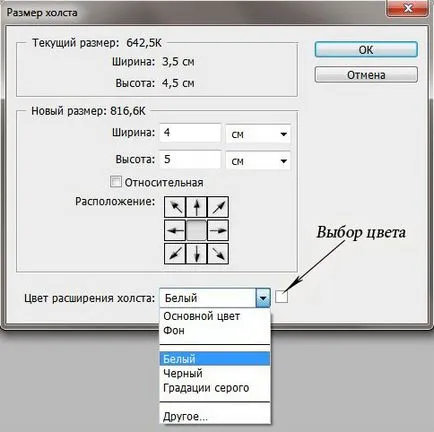
Изберете цвета на запълване на фона на, натиснете ОК.
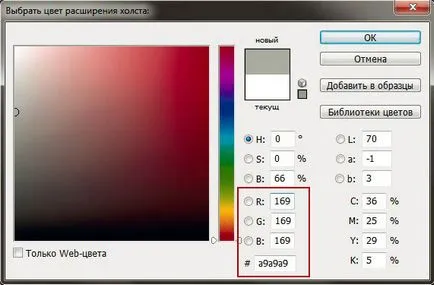
Около снимки образувани светлосиво рамка (за удобство Нарежете на снимката). За да се запълни новия документ, който ще се създаде малко по-късно, малки снимки, е необходимо да се трансформират нашата картина в "Образец". За да направите това, включете в менюто "Edit" и изберете елемента "Define Pattern", дайте име (Foto).
Създаване на нов документ (Ctrl + N) с параметри, както е показано по-долу.
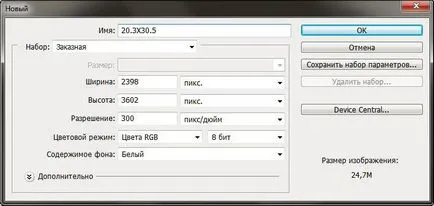
Попълнете новите снимки на документи. За да направите това, отидете в менюто "Слоеве", изберете елемента "New Fill Layer" и спадна под-меню за избор на позиция "Шарка". В прозореца, който се появява, оставете всичко непроменен и натиснете ОК. Документът е изпълнен с малки снимки.
Ако снимките са леко отместване на една страна, на курсора, докато държите натиснат левия бутон на мишката, плъзнете изображението върху документа, докато тя не се вписва в границите на документа. Вижте фигурата по-долу.

Извършване на данни: в менюто "Слоеве" изберете "Изравняване". След това, действието на контролния панел, натиснете номера на стоп бутон 1. По този начин нашите действия бе създаден успешно.

Запази създадени само действия в съответната папка. За да направите това, първо изберете папка (Снимки на документите) и след това въведете "Options" менюто панел, като натиснете бутона в горния панел. Вижте фигурата по-долу.


Резултатът от
Файл печат 20.3 X 30.5 cm. 300dpi / 30 формат снимка 3.5 X 4.5 cm. (Паспорт)
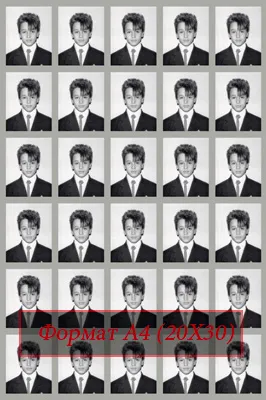
Как да изтеглите действие в Photoshop
Излишно е да казвам, размерът на индексния лист, броя и размера на снимките, които могат да се променят по своему. Изтеглете тук готов действие стрелецът размер за изтегляне цип файл от 2 Kb.
Изтеглете действие Photoshop по два начина:
Сега се подготвят индексния лист за отпечатване, можете да буквално две кликвания.
Първият в - спусъкът на камерата, а вторият - действието на бутона старт. На добър час!